|
Argomento |
Descrizione |
|
Installare-ADDSDomainController |
Questo cmdlet installare il controller di dominio in active directory infrastrutture. |
|
-NoGlobalCatalog |
Se non è necessario creare il controller di dominio come server di catalogo globale, questo parametro può utilizzare. Per impostazione predefinita, il sistema abiliterà la funzione catalogo globale. |
|
-Nome del sito |
Questo parametro può essere utilizzato per definire il nome del sito di Active directory. il valore predefinito è Default-First-Site-Name |
|
-Nome dominio |
Questo parametro definisce l’FQDN per il dominio Active directory. |
|
-ReplicationSourceDC |
Utilizzando questo parametro è possibile definire l’origine di replica di Active directory. Per impostazione predefinita, utilizzerà qualsiasi controller di dominio disponibile. Ma se necessario possiamo essere specifici. |
Una volta eseguito il comando, verrà richiesta la password SafeModeAdministrator. Si prega di utilizzare password complessa per procedere. Questo sarà usato per DSRM.
8. Al termine della configurazione, riavviare il sistema e accedere nuovamente come amministratore per verificare lo stato di AD DS.
Ottieni servizi adws, kdc, netlogon, dns
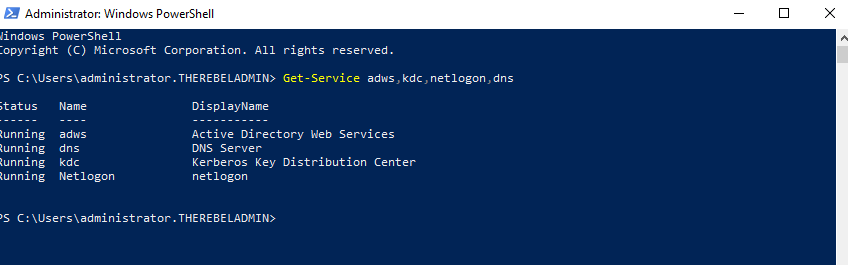
Confermerà lo stato del servizio AD DS.
Get-ADDomainController-Filter * / Format-Table Name, IPv4Address, Site
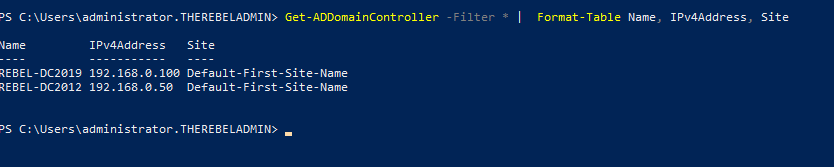
Elencherà i controller di dominio insieme all’indirizzo IP e ai siti a cui appartiene.
9. Migrare tutti e cinque i ruoli FSMO al nuovo controller di dominio utilizzando il seguente comando,
Move-ADDirectoryServerOperationMasterRole-Identity REBEL-DC2019-OperationMasterRole SchemaMaster, DomainNamingMaster, PDCEmulator, RIDMaster, InfrastructureMaster
In sopra il REBEL-DC2019 è controller di dominio in esecuzione con Windows server 2019.
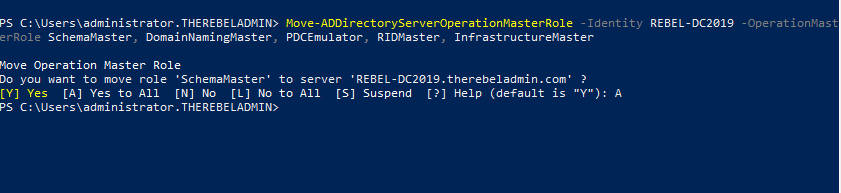
Una volta completato, possiamo verificare il nuovo titolare del ruolo FSMO utilizzando
Netdom query fsmo
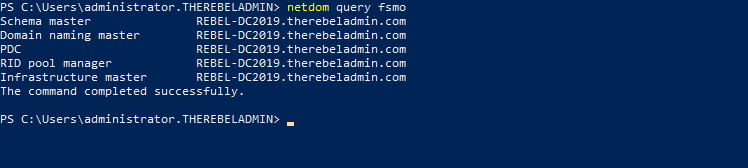
10. Il nuovo passo del processo è quello di smantellare il vecchio controller di dominio di Windows che in esecuzione con Windows Server 2012 R2. Per fare ciò, eseguire il seguente comando come amministratore aziendale dal DC pertinente.
Uninstall-ADDSDomainController-DemoteOperationMasterRole-RemoveApplicationPartition
Dopo aver eseguito il comando verrà chiesto di definire la password per l’account amministratore locale.
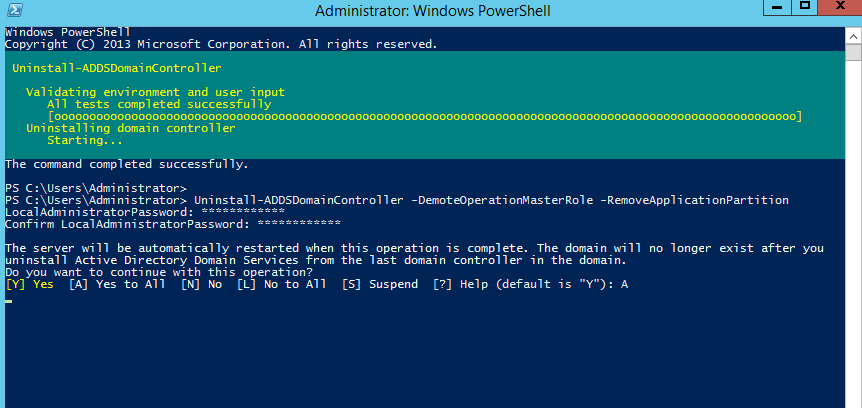
Una volta completato sarà un server membro del therebeladmin.com dominio.
11. Il passo successivo è quello di aumentare il dominio e il livello funzionale della foresta a Windows Server 2019. Per fare ciò è possibile utilizzare i seguenti comandi.
Per aggiornare il livello di funzionalità del dominio
Set-ADDomainMode –identità therebeladmin.com -DomainMode Windows2016Domain
Per aggiornare foresta funzione livelli
Set-ADForestMode -Identità therebeladmin.com -ForestMode Windows2016Forest
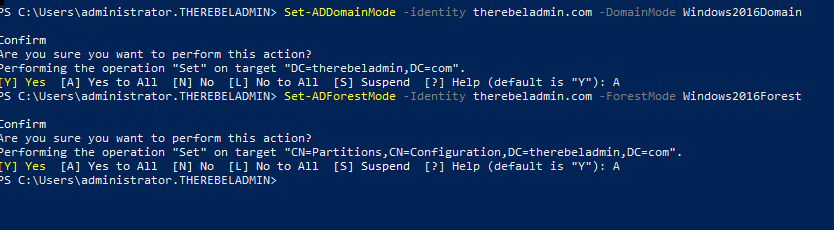
Con windows server 2019, non c’è nessun dominio o livello di funzionalità della foresta chiamato windows2019. È ancora 2016.
Ora abbiamo completato la migrazione da AD DS 2012R2 ad AD DS 2019. Gli stessi passaggi si applicano quando si esegue la migrazione da Windows Server 2008, Windows Server 2008 R2, Windows Server 2012 & Windows server 2016.
12. Dopo il completamento della migrazione, dobbiamo ancora verificare se è stato completato correttamente.
Get-ADDomain | fl Name,DomainMode
Questo comando mostrerà il livello funzionale del dominio corrente dopo la migrazione.
Get-ADForest | fl Name,ForestMode
Il comando precedente mostrerà il livello funzionale della foresta corrente del dominio.
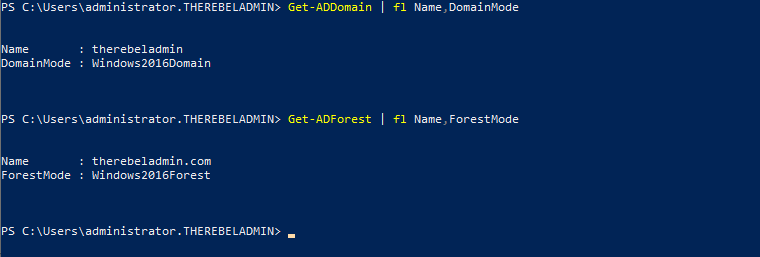
Questo segna la fine di questo post del blog. Spero che questo sia stato utile. Se avete domande non esitate a contattarmi su [email protected] seguimi anche su twitter @ rebeladm per ottenere aggiornamenti sui nuovi post del blog.